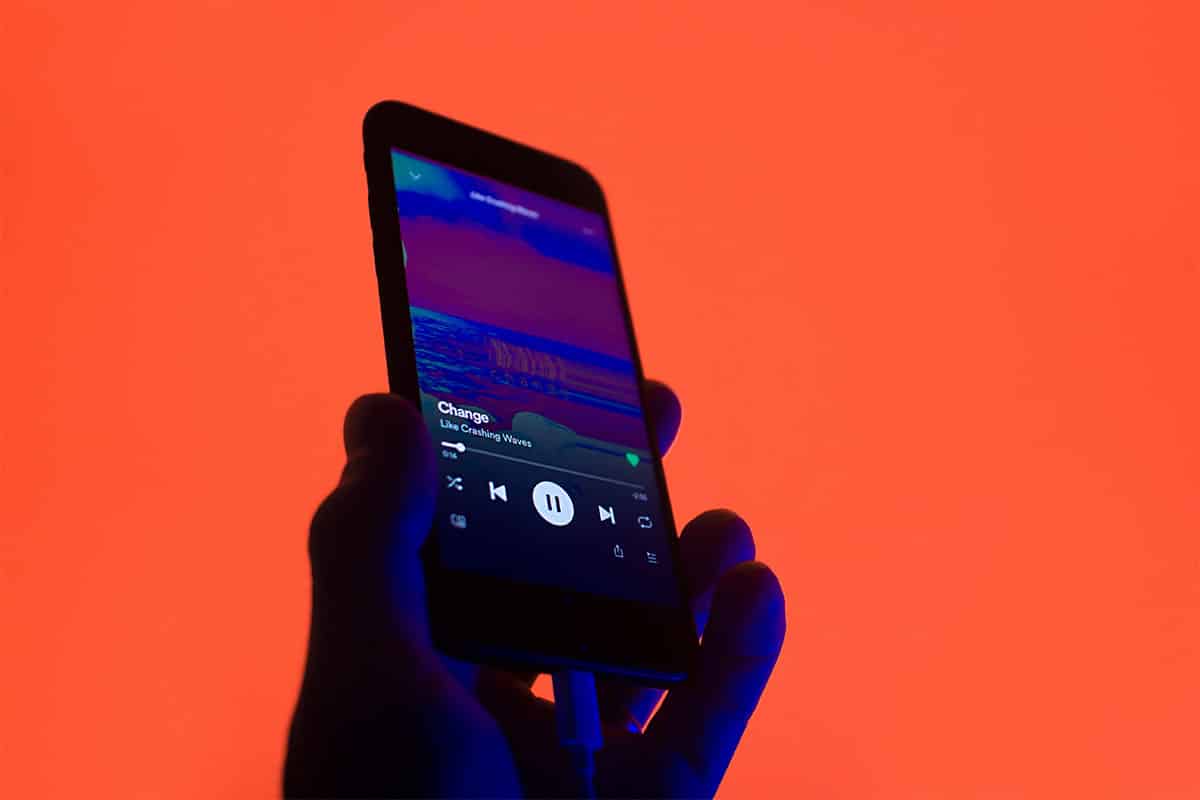
¿Quieres que Spotify finalice de reproducir música o un podcast cuando tú le digas? Tienes varias opciones para poner el temporizador en Spotify. Y aquí vamos a detallarte, una por una, para que seas tú finalmente quien elija cuál de todas ellas se ajusta más a tus necesidades.
Spotify se ha convertido en el servicio de música por streaming más importante del mundo. Actualmente, 480 millones de usuarios reproducen una vez al mes algún contenido del servicio. Mientras, la cuota de suscriptores alcanza la friolera de 205 millones de usuarios.
Poner el temporizador de Spotify (el de la app)

Aunque seas usuario asiduo del servicio de música bajo demanda Spotify, quizá se te haya escapado que la propia aplicación dispone de un temporizador. Esto, ¿qué quiere decir? Pues que según tus exigencias, podrás imponer un tiempo prudente para que la reproducción del contenido se detenga.
Tanto dará si lo haces desde un iPhone como desde un iPad, en ambos dispositivos podrás finalizar la reproducción de audio cuando lo necesites. Las opciones que te ofrece Spotify van desde los 5 minutos hasta una hora, como máximo. Además, si quieres ser algo más explícito, solamente debes indicar cuando acabe la canción.
¿Cómo accionar el temporizador de Spotify? Sencillo: pon a reproducir una canción, un podcast o una lista que tengas confeccionada. En el reproductor, pincha en el icono de los tres puntos. Aparecerán diferentes opciones, siendo una de ellas el ‘Temporizador’.
Poner temporizador en Spotify usando el temporizador del iPhone/iPad

Otra de las alternativas que dispones tanto en tu iPhone como en tu iPad es el poder usar el temporizador que viene de origen en los equipos móviles de Apple. El temporizador lo encontrarás en la aplicación ‘Reloj’.
Una vez dentro de la app, busca en la parte inferior de la pantalla la opción que hace referencia al ‘Temporizador’. Al pulsarla, entrarás en una nueva pantalla donde podrás elegir, en primer lugar, el tiempo que quieres predeterminar para que la acción se lleve a cabo –desde segundos hasta horas de reproducción–.

Y ahora te estarás preguntando: ¿cómo sabrá tanto el iPhone como el iPad cuándo debe finalizar la reproducción de medios? Es el siguiente paso y más importante, porque sin marcar esta opción, que el temporizador esté activo no servirá de nada.

Es por ello que debes fijarte en recuadro central en el que se te indica ‘Al finalizar’. Pulsándolo será cuando se muestre un desplegable que deberás deslizar hasta el final y en el que se te indicará ‘Detener reproducción’. Finalmente deberás pulsar la opción ‘Guardar’ de la esquina superior derecha. Si lo prefieres, lo mejor que puedes hacer es realizar una prueba con unos pocos segundos de temporizador y comprobar que la reproducción de música se detiene.
Atajos de iOS: una de las automatizaciones es detener las reproducciones

Desde hace años, Apple apostó por una aplicación en sus equipos móviles que permitía a los usuarios crear atajos en los que poder automatizar algunas acciones. Y como no podía ser de otra manera, ‘Atajos’ también te permitirá detener la reproducción, tanto en Spotify como en otros servicios: Apple Music, YouTube, etc.
¿Cómo puedes configurar atajas para detener la reproducción de Spotify? Haz lo siguiente:
- Entra en la app de ‘Atajos’
- Pulsa en ‘Automatización’ de la parte inferior de la pantalla
- Elije la opción ‘Crear automatización personal’
- Elije ‘Momento del día’ –es la primera opción de todas–
- Es momento de elegir la hora que quieres que se detenga la reproducción y si quieres que se repita todos los días, todas las semanas o todos los meses. Pulsa ‘Siguiente’
- Teclea en ‘Buscar apps y acciones’ lo siguiente: reproducir/pausar
- Lo último que te queda es confirmar que todos los datos introducidos son los correctos
Ahora bien, debes tener en cuenta que este tipo de automatización se repetirá cada día a la misma hora, por lo que te será útil si Spotify lo haces servir siempre en la misma franja horaria.
Usa el asistente Siri para finalizar la reproducción de Spotify en tus equipos Apple

Ahora bien, si crees que todo esto no te sirve de nada y quieres algo más sencillo, recuerda que uno de los puntos fuertes de Apple –y de su competencia– es que desde hace años se integra un asistente virtual. Exacto: la conocida Siri.
Siri puede hacer todo esto que te hemos comentado de manera mucho más simple y sin tener que programar nada mediante pulsaciones; únicamente deberás usar tu voz para decirle a Siri cuándo quieres que termine la reproducción de Spotify o de cualquier otro servicio de música o de reproducción de vídeos bajo demanda.
Para conseguir esto únicamente debes invocar a Siri con el ya mítico ‘Oye, Siri’. Cuando Siri haga acto de presencia será momento de darle las indicaciones. Solamente deberás decirle: ‘Finaliza la reproducción de Spotify en X tiempo’. Listo. Verás que la música continuará su curso, mientras que en pantalla aparecerá un temporizador que, al llegar a su final, parará la reproducción de Spotify en tu equipo.
